Le micro de votre PC Asus pose problème et vous aimeriez savoir comment faire dans ce genre de situation? En effet, il est parfois difficile de déceler l’origine du problème pour apporter les réparations appropriées. Et, si vous devez présenter une réunion, appeler en visio vos amis, cela devient rapidement agaçant. C’est pour cela que pour vous aider au mieux sur ce tuto, dans un premier temps nous vous expliquerons les raisons de ce type de problèmes avec un PC Asus. Puis lorsque vous y verrez plus clair, nous vous indiquerons des méthodes qui vous permettront de résoudre le problème de micro.
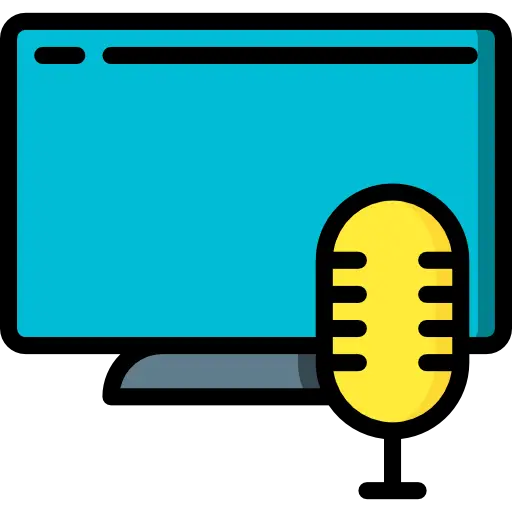
Comprendre un dysfonctionnement au niveau du micro sur un PC Asus:
Comme expliqué plus haut. Il peut y avoir plusieurs raisons lorsqu’un micro ne marche pas. Par conséquent nous avons listé les dysfonctionnements régulièrement rencontrés sur un PC Asus ci-dessous.
Un souci de micro lié aux Paramètres Son Windows 10 sur votre PC Asus:
Un souci avec le micro est souvent en lien avec un problème de son sur votre PC Asus. Effectivement, la sortie et l’entrée audio s’avèrent être très fortement liées sur un PC. Windows 10 intègre même leurs paramétrages sur la même fenêtre. De ce fait, lorsque le micro ne marche plus, essayez aussi de vérifier le son sur votre PC.
Si les 2 appareils posent problème. Il est probable que l’entrée ainsi que la sortie du son se fassent sur un autre appareil. Cela peut être un casque Bluetooth ou autre. Par conséquent vous devrez analyser les Paramètres Son de votre PC pour résoudre ce type de problème.
Le micro de votre PC Asus est désactivé dans les Paramètres Confidentialité:
Vous pouvez aussi subir un souci lié aux réglages des Paramètres de Confidentialité sur votre PC. Effectivement, pour pouvoir préserver votre vie privée. Il est nécessaire que le microphone de votre PC Asus soit désactivable. Et également que vous soyez en mesure de sélectionner les applis pour lesquelles vous acceptez l’accès au microphone ou non. Ainsi, il sera utile de contrôler de quelle façon sont configurées ces options sur votre PC.
Le driver du micro doit être mis à jour sur votre PC PC Asus:
Une troisième supposition, quand vous rencontrez un souci de micro sur votre PC Asus est que le driver du micro doit être mis à jour. En effet, le microphone se trouve être un périphérique sur votre PC. De ce fait, pour permettre les échanges avec le système. Vous devez disposer d’un programme qui permette les échanges d’informations entre les deux éléments. C’est donc le rôle du pilote. Cependant, lorsque celui-ci n’a pas été complètement mis à jour avec Windows Update. Il peut arriver que cela génère des bugs et restreint le bon fonctionnement de votre microphone. Il est toutefois possible de le mettre à jour très simplement sur votre PC.
Ce qu’il est utile de faire pour résoudre un problème de micro sur votre PC Asus:
Quand vous avez une présentation pour le travail. Ou même que vous souhaitez faire un Skype avec vos amis. Si votre microphone ne marche pas, cela peut être très problématique. Par conséquent, ce que nous vous recommandons c’est d’abord de vérifier les Paramètres de confidentialité. Ainsi vous saurez si ce dernier est activé pour l’appli que vous utilisez. Puis nous vous suggérons de contrôler les Paramètres Son sur Windows 10. Et enfin il est conseillé de réaliser la mise à jour du driver.
Activer le micro dans les Paramètres Windows 10 sur un PC Asus:
Si vous souhaitez activer le micro dans les Paramètres Windows 10 sur votre PC Asus. Nous vous recommandons de suivre la procédure indiquée ci-dessous:
- Ouvrez les Paramètres Windows, en appuyant sur les touches Windows + i,
- Après allez sur la section « Confidentialité »,
- Sélectionnez la sous section « Microphone »,
- Ensuite sur la partie « Autoriser l’accès au micro sur cet appareil », appuyez sur le bouton « Modifier »,
- Puis activez l’accessibilité au micro qui correspond à cet appareil.
- Par la suite, si n’est pas fait, activez la fonction qui permet d’autoriser les applis à accéder à votre micro,
- Et pour finir vous pourrez sélectionner les applis pour lesquelles sera activé le microphone sur votre PC Asus.
Contrôler les Paramètres Son sur votre PC Asus:
Si vous souhaitez contrôler que le microphone marche sur votre PC Asus. Nous vous suggérons de suivre les démarches décrites ci-dessous:
- Ouvrir les Paramètres Windows, en cliquant sur la roue dentée à l’intérieur du menu Démarrer,
- Après sélectionnez « Système »,
- Allez ensuite sur la section « Son »,
- Et dans le paragraphe « Entrée », il est possible de « Tester votre microphone »,
- Vous pourrez aussi ouvrir les « Propriétés du périphérique », pour vérifier si ce dernier est activé et son volume,
- Il sera aussi possible de vous servir de l’utilitaire de résolution de problèmes, en appuyant sur le bouton « Dépanner »,
- Si vous utilisez un autre appareil sur votre PC Asus. Nous vous recommandons de vous rendre dans la fenêtre « Gérer les périphériques audio » de sorte à enlever le micro que vous ne souhaitez pas utiliser.
Faire la mise à jour le pilote du micro sur votre PC Asus:
Pour faire la mise à jour le pilote du microphone sur votre PC Asus. Nous vous suggérons d’effectuer la procédure décrite ci-dessous:
- Accédez au Gestionnaire de Périphériques en cliquant sur le raccourci clavier Windows + X, sinon utilisez la barre de recherche Windows,
- Quand vous serez sur la fenêtre, cherchez l’onglet « Entrées et sorties audio »,
- Et faites un double clic sur le périphérique du microphone,
- Cliquez sur l’onglet « Pilote »,
- Appuyez sur le bouton « Mettre à jour le pilote »,
- Et enfin choisissez « Rechercher automatiquement les pilotes ».
Pour conclure : Un problème de micro sur un PC PC Asus sera souvent en lien avec la désactivation du microphone dans les Paramètres de Confidentialité Windows 10. Par conséquent, dans un premier temps nous vous recommandons de l’activer comme expliqué plus haut. Puis il faudra aussi vérifier les Paramètres Son. Enfin dans le cas où cela n’est pas suffisant il est aussi possible de faire la mise à jour le driver du microphone grâce au Gestionnaire de périphériques. Si là encore votre souci subsiste, vous pouvez contacter le support de Microsoft.
Dans le cas où vous cherchez d’autres informations sur votre PC Asus, vous pouvez aller voir les tutos de la catégorie : PC Asus.
